Annuncio pubblicitario
Molti aspetti influisce sulla qualità del suono del tuo computer Come gestire, migliorare e correggere la qualità del suono in Windows 10Windows 10 ha molte opzioni per gestire, personalizzare e migliorare la qualità del suono. Questi suggerimenti e trucchi faranno sì che la tua esperienza audio raggiunga il suo pieno potenziale. Leggi di più . L'hardware interno, le cuffie o gli altoparlanti e il software si combinano tutti per produrre musica, video e altro audio che ascolti ogni giorno.
Ovviamente, niente potrà battere l'aggiornamento a un nuovo fantastico set di cuffie o ottenere altoparlanti più potenti. Ma sapevi che Windows 10 ha alcuni miglioramenti audio integrati che puoi provare?
Nota: Tutte queste opzioni sono state mostrate durante i test su una cuffia USB Logitech, ma potrebbero non essere disponibili per tutti i dispositivi.
Come accedere ai miglioramenti del suono
Per accedervi, vai a Impostazioni> Sistema> Audio. Puoi anche fare clic con il tasto destro del mouse su
altoparlante icona nella barra delle applicazioni e scegliere Apri le impostazioni audio.Una volta qui, selezionare il dispositivo che si desidera regolare utilizzando il Scegli il tuo dispositivo di output cadere in picchiata. Quindi fare clic Proprietà del dispositivo.
Sul miglioramenti scheda, vedrai diverse modalità da provare.
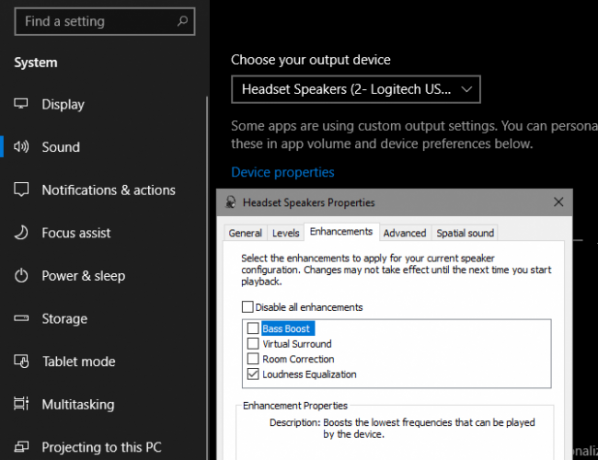
1. Aumento dei bassi
Questo è abbastanza autoesplicativo. Se vuoi suonare più bassi nella musica, abilita questa opzione. Aumenterà le frequenze più basse che senti, dandoti così più bassi. Clic impostazioni per perfezionarlo.
2. Virtual Surround
Se hai un auricolare stereo o un set di altoparlanti, puoi abilitare questa opzione e Windows imiterà il suono surround attraverso di essi. Provalo se sei un giocatore Come ottimizzare Windows 10 per giochi e prestazioniStai giocando su Windows 10? Puoi ottimizzare Windows 10 per i giochi con la Modalità gioco e altri suggerimenti e modifiche. Ti mostriamo come. Leggi di più , poiché potrebbe darti un vantaggio.
3. Correzione della stanza
Questa opzione è leggermente diversa. Cliccandolo si apre il Calibrazione della stanza finestra con alcune informazioni.
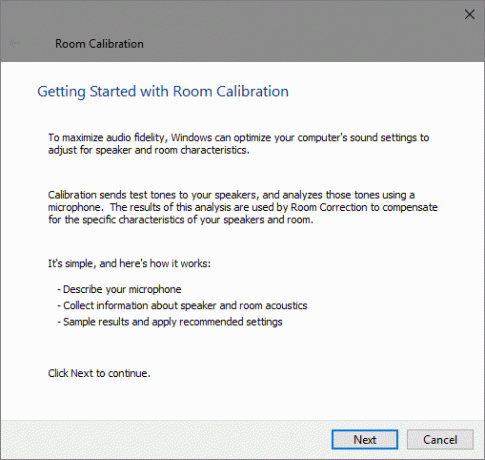
In sostanza, questo strumento riproduce i toni di prova attraverso gli altoparlanti e quindi li raccoglie con un microfono. Analizza questi dati per raccomandare le migliori impostazioni per la tua particolare configurazione.
4. Equilizazzione del suono
Quest'ultima opzione cerca di uniformare le differenze tra i punti più alti e più bassi del suono. Pertanto, i suoni forti (come le esplosioni nei film) non sono così potenti, mentre i suoni tranquilli ottengono una spinta.
Provalo se il volume massimo non è ancora abbastanza alto o se stai ascoltando in un ambiente silenzioso. Può aiutare la musica a suonare in modo più uniforme, ma perderai le differenze dinamiche di molte tracce.
Dopo aver verificato le opzioni che si desidera provare, selezionare Applicare per vedere come suonano. Potrebbe essere necessario riavviare qualsiasi app che riproduce l'audio per applicare le modifiche.
Per un maggiore controllo, controlla i migliori equalizzatori audio di Windows 10 I 5 migliori equalizzatori audio di Windows 10 per migliorare l'audio del tuo PCVuoi modificare l'audio di Windows a tuo piacimento? Questi equalizzatori audio di Windows 10 li hai coperti. Leggi di più .
Ben è un vicedirettore e il Post Manager sponsorizzato di MakeUseOf. Ha conseguito un B.S. in Computer Information Systems presso il Grove City College, dove si è laureato con lode e con lode in specializzazione. Gli piace aiutare gli altri ed è appassionato di videogiochi come mezzo.


